*פוסט זה הוא חלק מ אייפון חייםניוזלטר טיפ היום. הירשם. *
הגדר את כתובת הבית שלך באפליקציית Google או Apple Maps כדי שיהיה קל לקבל הנחיות מהמיקום הנוכחי שלך לבית. הגדר כתובת לעבודה והוסף מועדפים ב-Apple או ב-Google Maps, וקבלת מסלול נמשכת רק כמה הקשות. אתה יכול גם לערוך ולעדכן את המיקום של הבית, העבודה או מועדפים אחרים באייפון שלך.
קָשׁוּר: כיצד להימנע מכבישי אגרה במפות אפל וגוגל
אם אתה רוצה להשתמש במפות אפל לתכנון טיול, אני ממליץ ללמוד כיצד ליצור מדריך במפות, כיצד לשתף מדריך, כיצד לעיין במדריכים לפי מוציא לאור, ו כיצד לשמור ולשתף מיקום מ-Apple Maps. כעת, בוא נעבור על איך להגדיר את כתובת הבית, כתובת העבודה שלך וליצור מועדפים באפליקציות Google ו-Apple Maps. למדריכים מעולים נוספים של Apple ו-Google Maps, עיין בחינם הטיפ היומי.
קפוץ אל:
- כיצד לשנות כתובות בית ועבודה במפות אפל
- כיצד ליצור מועדפים במפות אפל
- כדי להסיר מיקומים מהמועדפים שלך במפות אפל
- כיצד להגדיר כתובות בית ועבודה במפות Google
- כיצד לשמור מיקומים במפות גוגל
Apple Maps מכירה את מיקומי הבית והעבודה שלך על סמך הכתובות בכרטיס איש הקשר שלך, מה שאומר שעליך לבקר באנשי קשר כדי לשנות בית ועבודה ב-Apple Maps.
- פתח את ה אפליקציית טלפון.
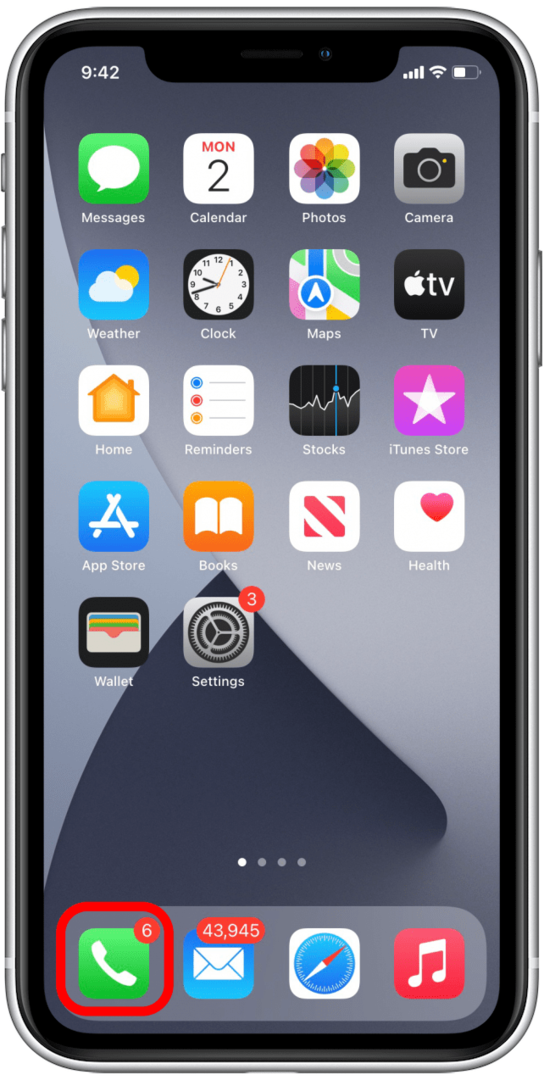
- בֶּרֶז אנשי קשר בתחתית המסך.
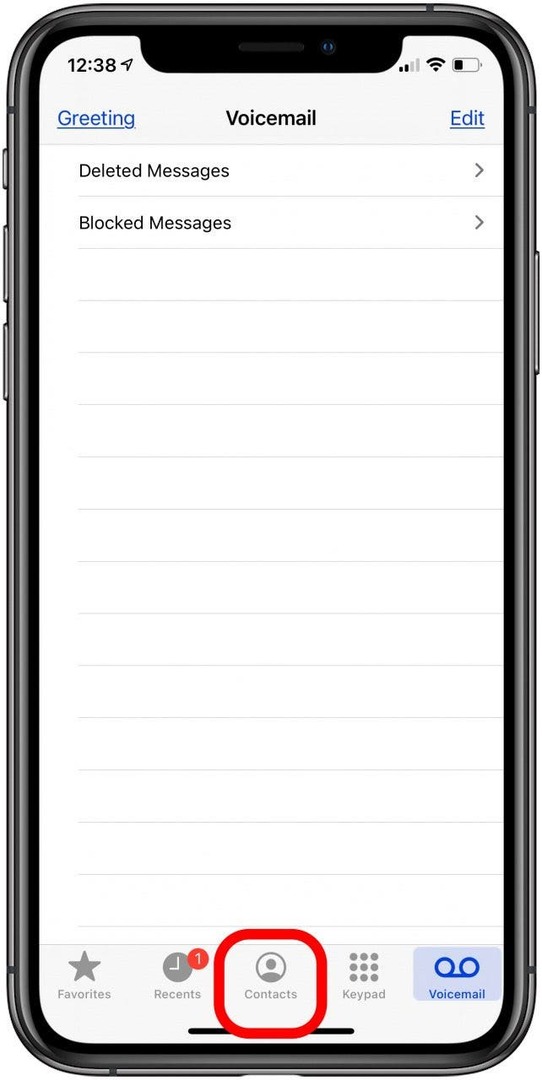
- הקש על שמך בכרטיס איש הקשר בחלק העליון.
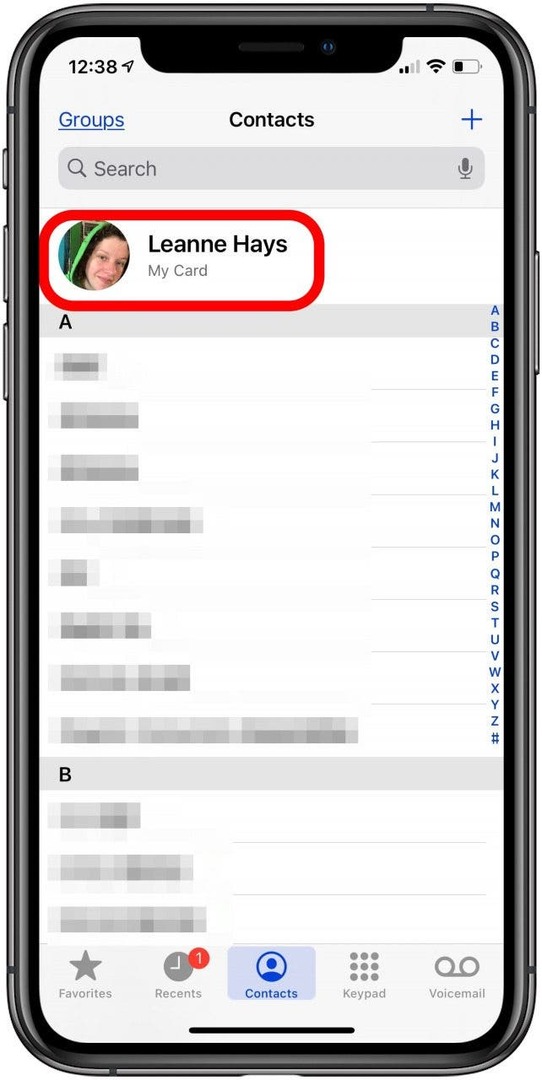
- בֶּרֶז לַעֲרוֹך בפינה הימנית העליונה.
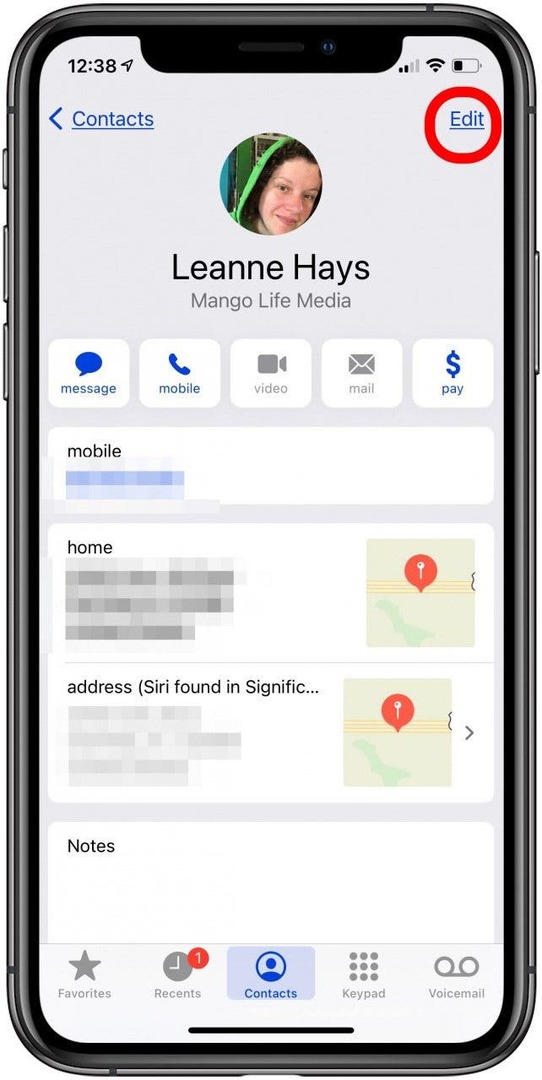
- גלול מטה עד שתראה את הכתובת שלך. אם כבר הזנת כתובת, הקש על כל חלק כדי לערוך את המידע.
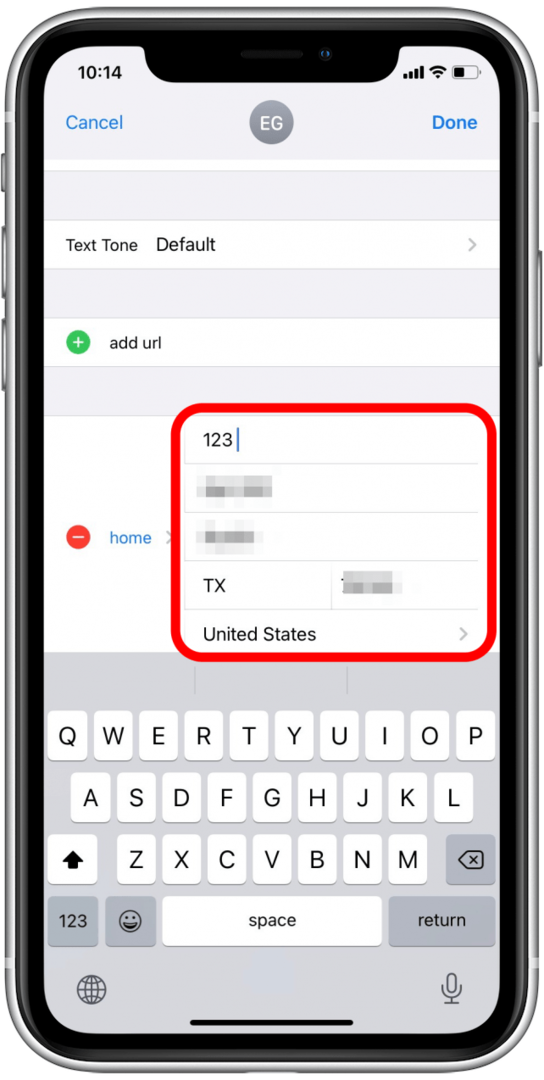
- כדי ליצור כתובת בית חדשה, הקש הוסף כתובת.
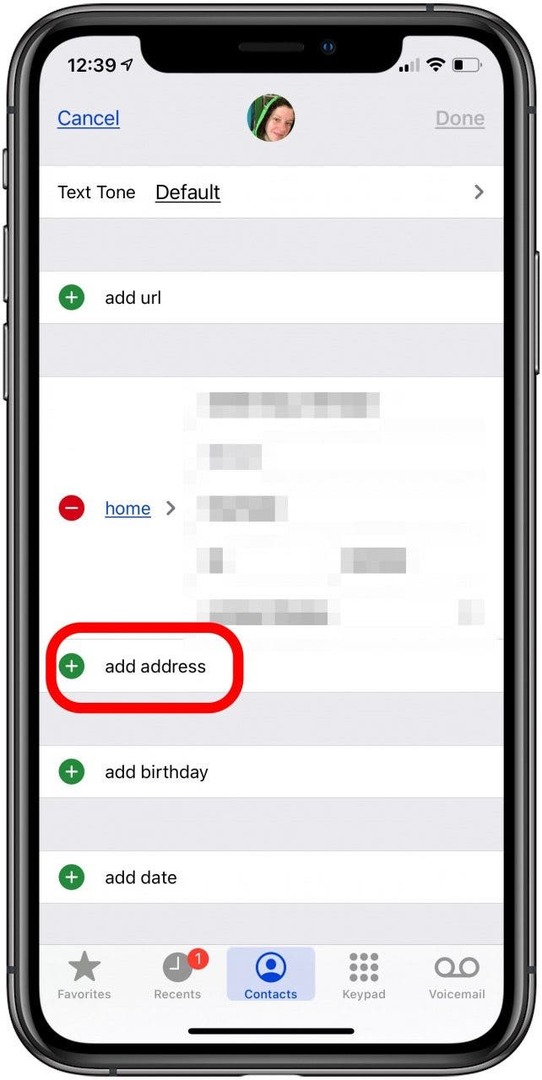
- אתה יכול גם להקיש על סמל המינוס שליד כתובת הבית שלך ואז להקיש לִמְחוֹק כדי להסיר את כל הכתובת ולהתחיל מחדש.
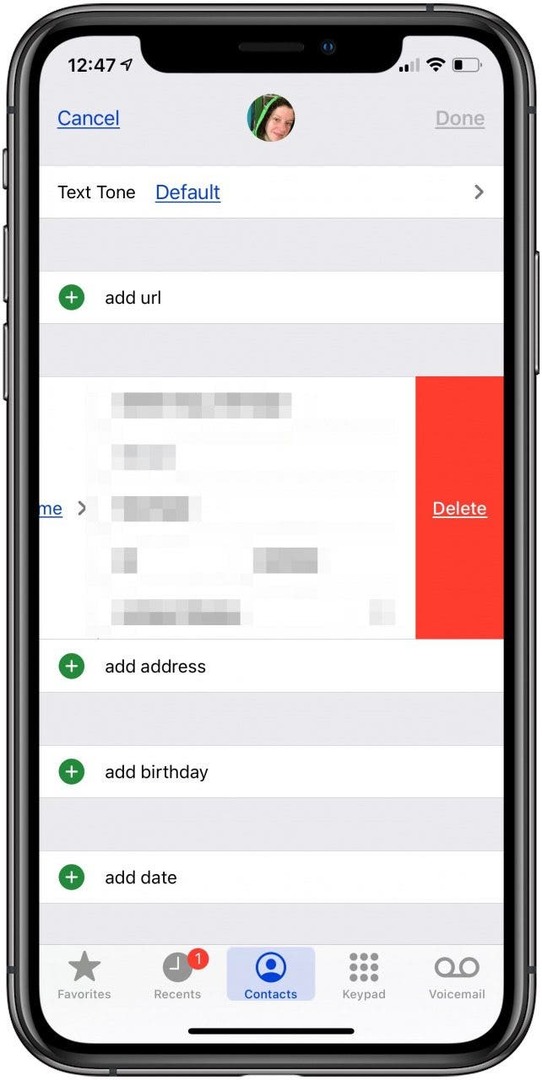
- לאחר שהזנת את הכתובת, הקש בוצע.

זכור שאתה מגדיר כתובת עבודה באותו אופן שבו אתה מגדיר כתובת בית ב-Apple Maps. כדי לתייג כתובת עבודה:
- הקש על המילה בית, עֲבוֹדָה, או אַחֵר ליד סמל המינוס.
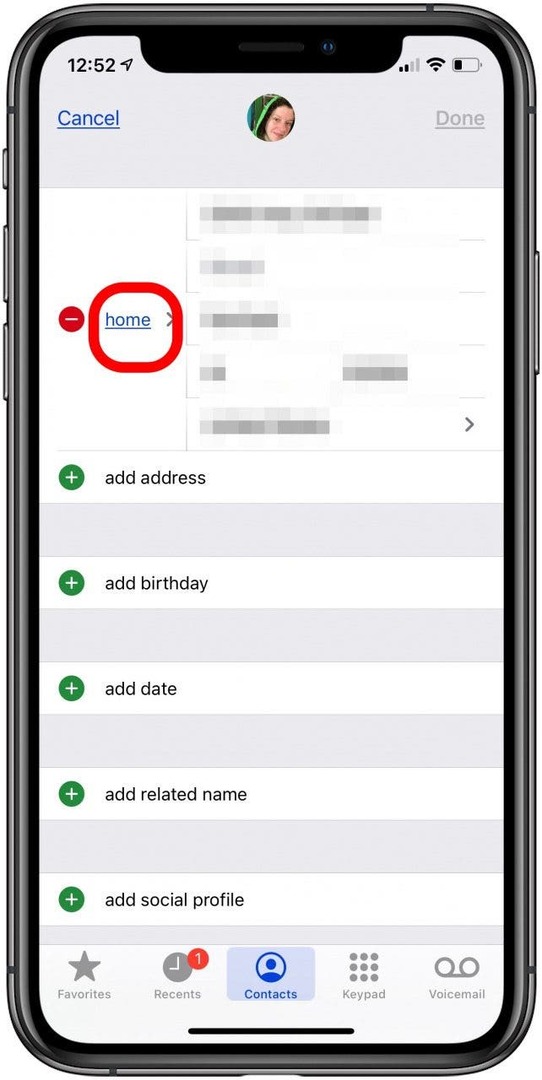
- זה יציג את התוויות שלך וייתן לך את האפשרות לבחור בית, עבודה, אחר או הוסף תווית מותאמת אישית. בֶּרֶז עֲבוֹדָה.
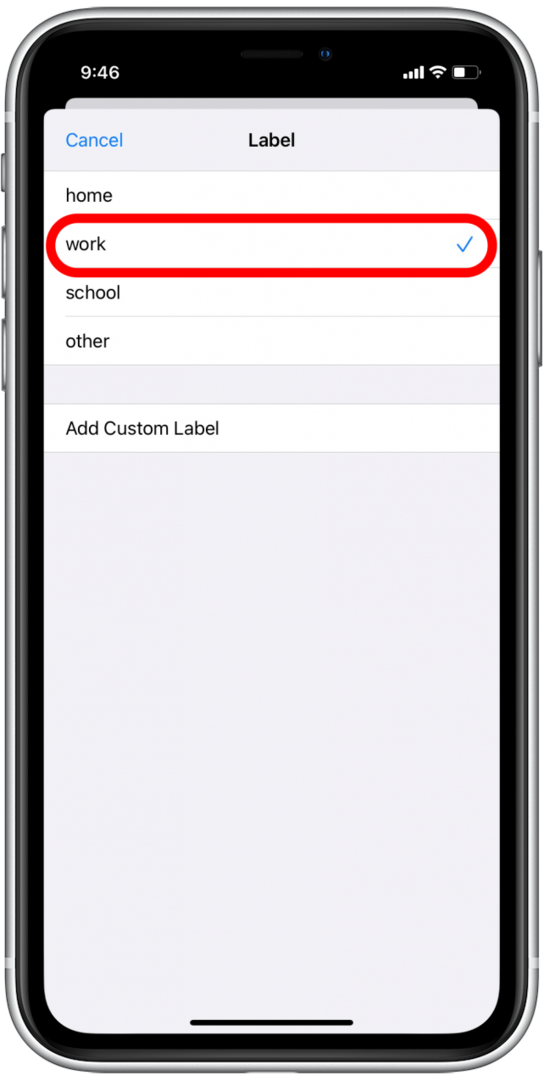
- בֶּרֶז בוצע.

כעת, כשתפתח את מפות אפל, הכתובת שהגדרת כבית תסומן בסמל בית כחול. הכתובת שתגדיר כעבודה תסומן בסמל תיק חום קטן.
כדי להוסיף מיקום למועדפים שלך במפות Apple:
- פתח את ה אפליקציית מפות אפל.
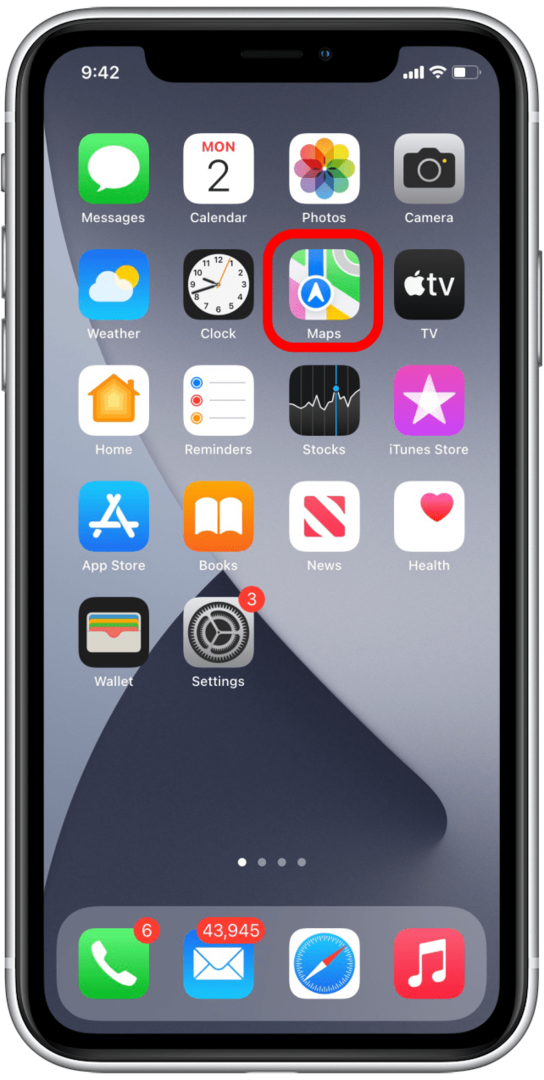
- הקלד את הכתובת שברצונך להוסיף למועדפים שלך.
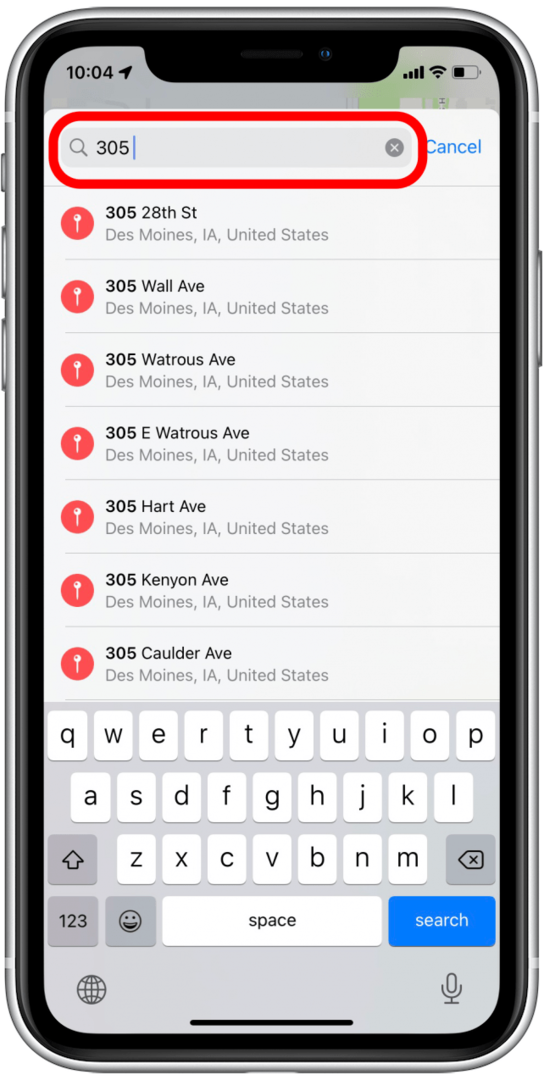
- החלק למעלה בכרטיס המידע.
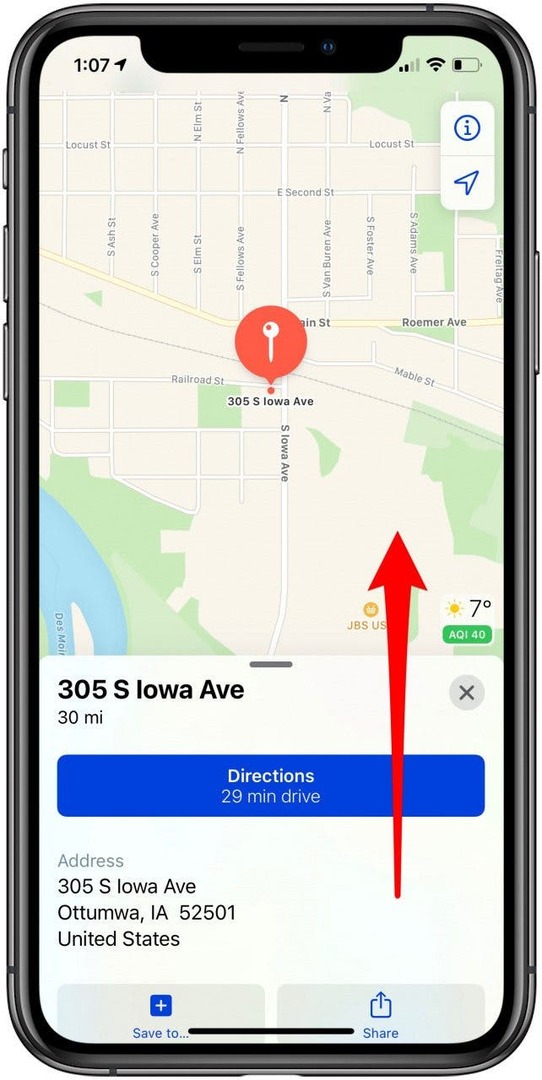
- בֶּרֶז הוסף למועדפים.
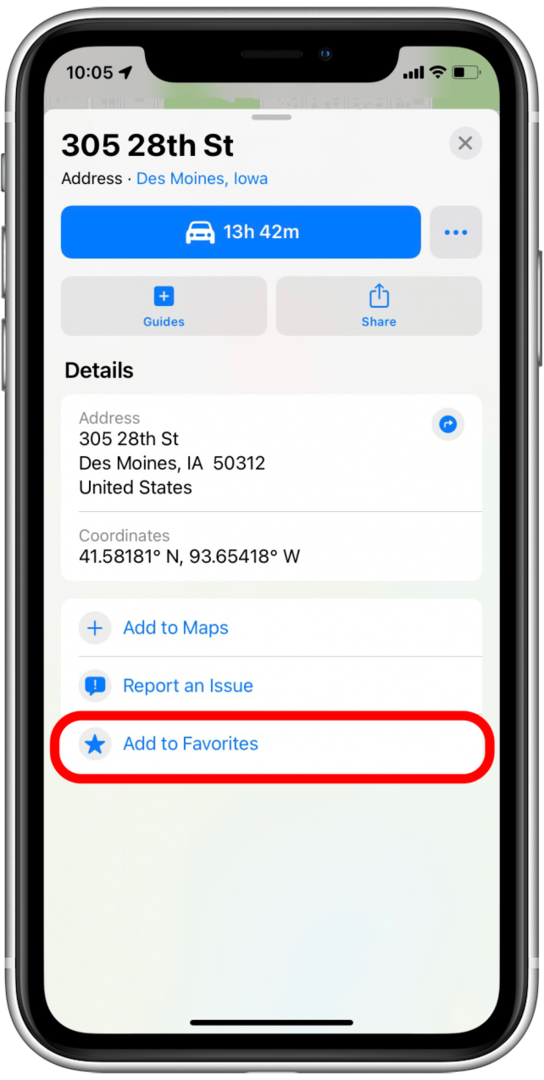
- לִפְתוֹחַ מפות אפל והקש יותר ליד מועדפים.
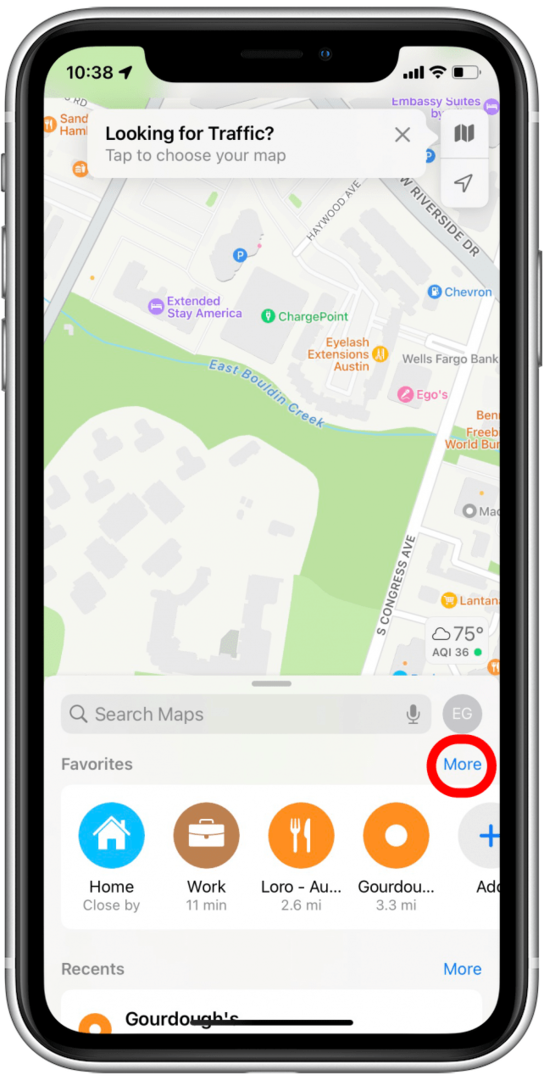
- הקש על סמל מידע ליד הכתובת שברצונך להסיר.
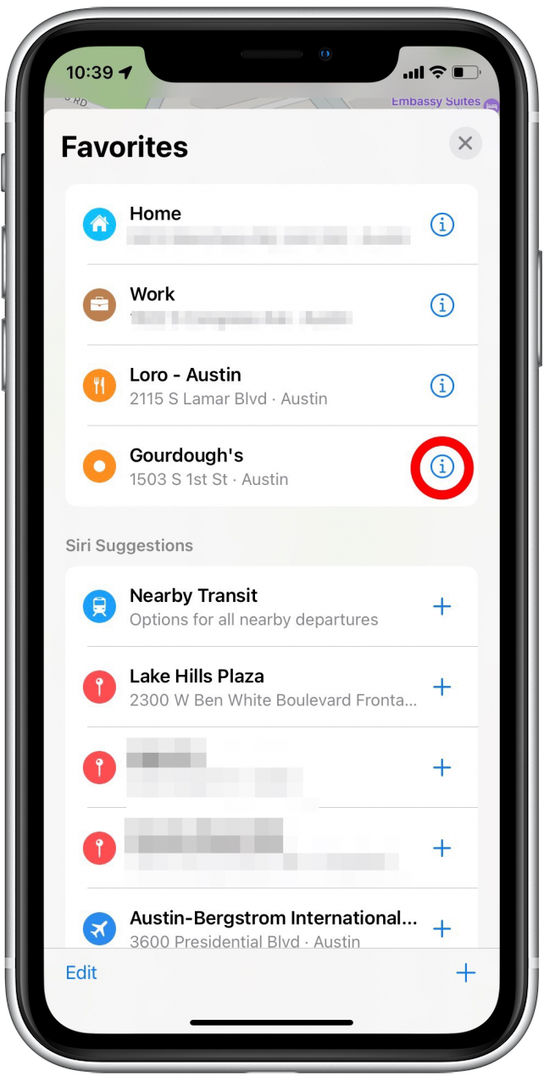
- בֶּרֶז הסר מועדף.
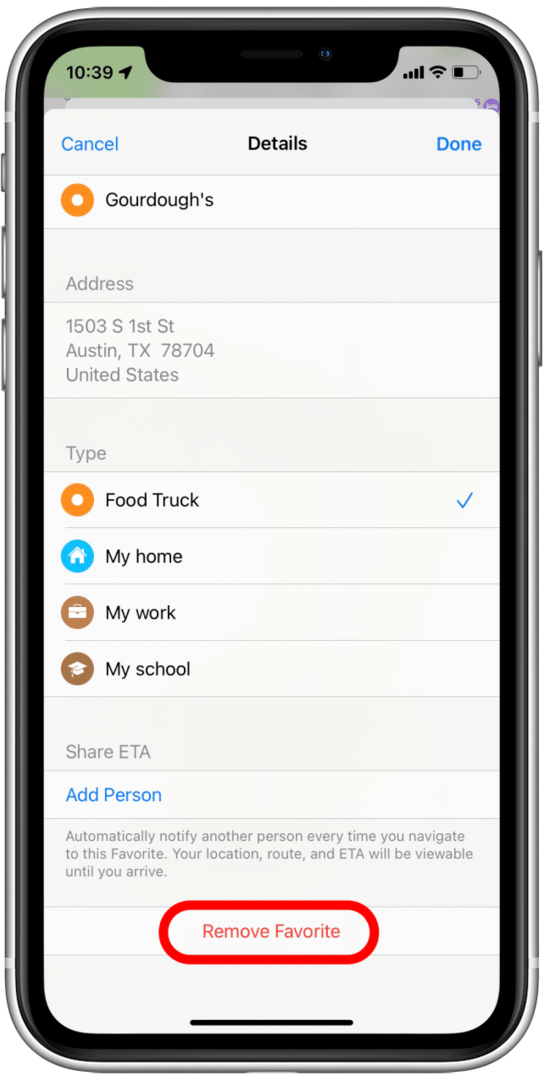
מפות Google מאפשרת להגדיר או לעדכן בקלות את כתובת הבית והעבודה שלך.
- פתח את ה אפליקציית מפות גוגל.

- הקש על שמור לשונית.
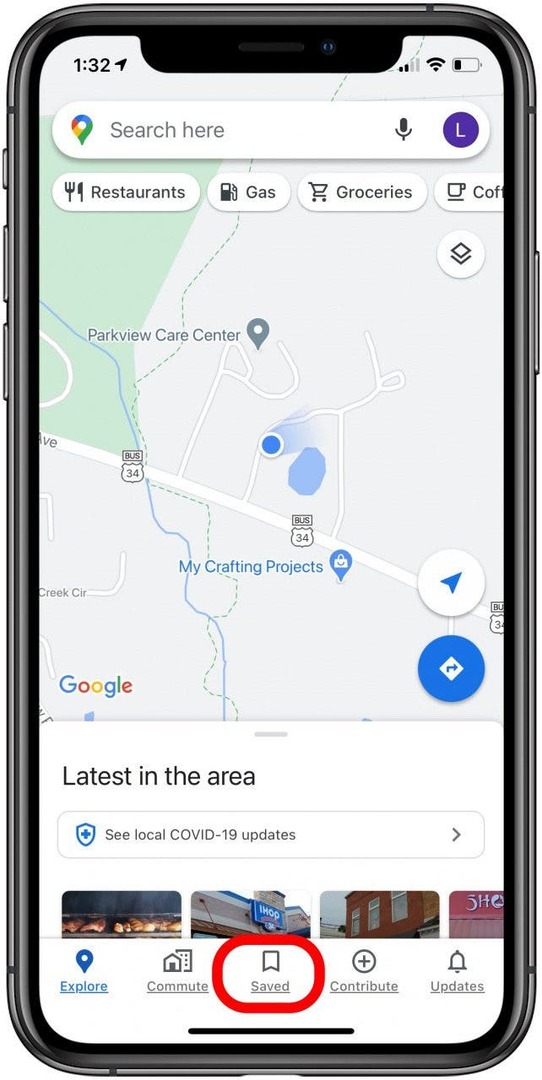
- הקש על סמל נוסף ליד מתויג.
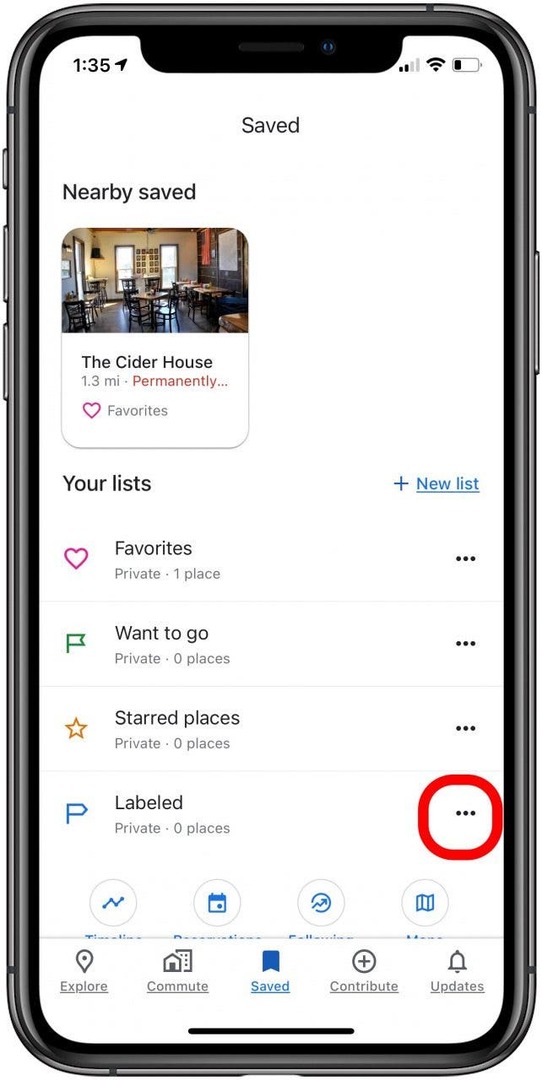
- בֶּרֶז הוסף תווית.
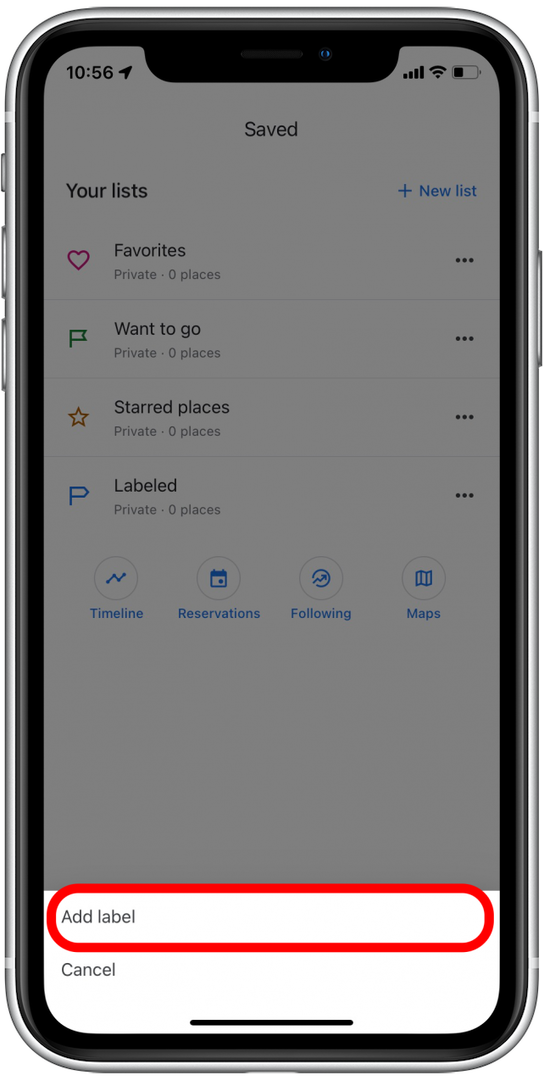
- עבור הדוגמה הזו, אני מזין כתובת עבודה. הזן את הכתובת למעלה, או הקש על ההצעה של Google מעל המקלדת.
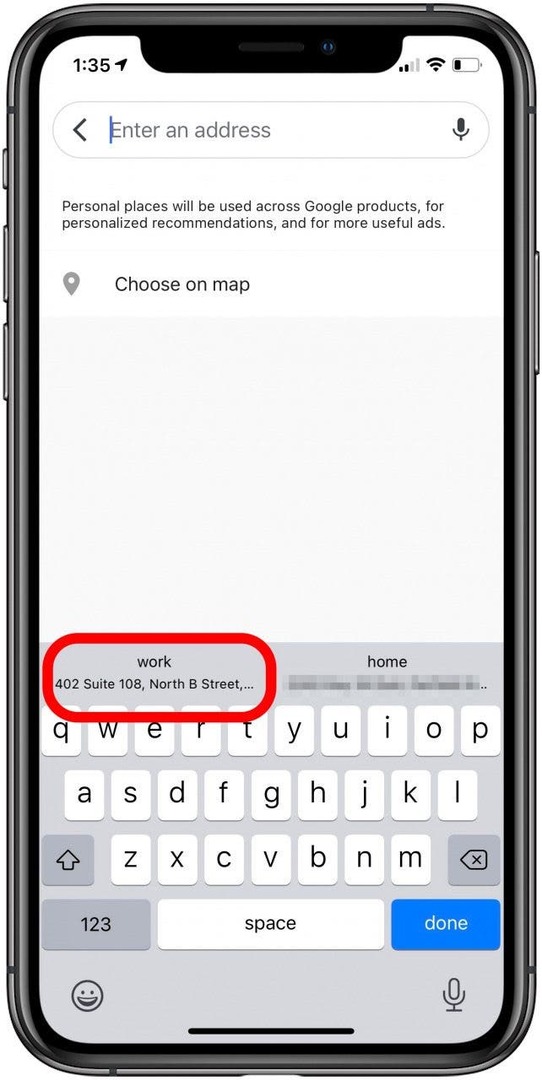
- אם תזין את הכתובת בשדה החיפוש, האפליקציה עשויה להציע הצעות למטה; הקש על ההצעה הנכונה או הקש בוצע לאחר הזנה ידנית של הכתובת.
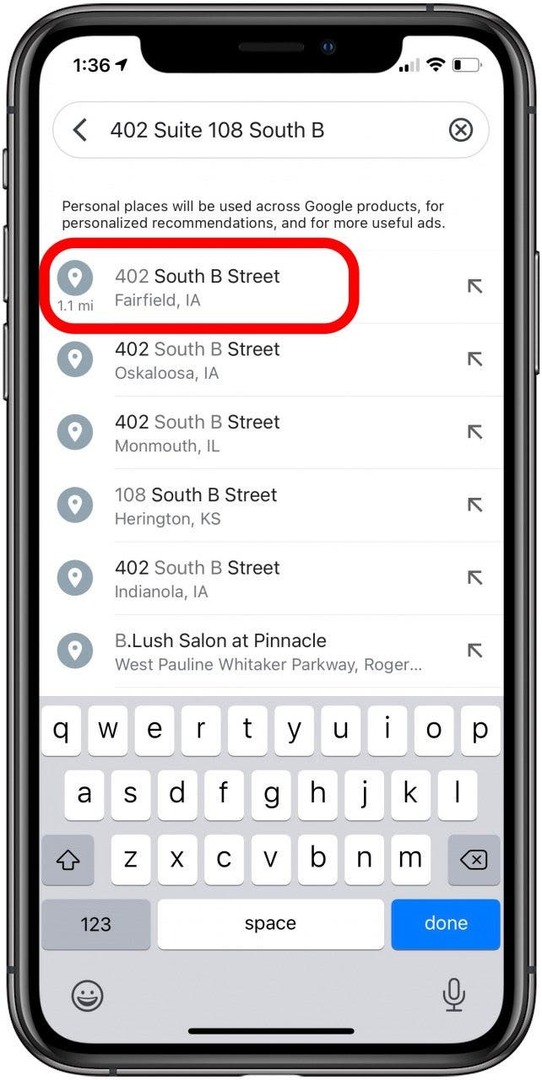
- בֶּרֶז עֲבוֹדָה.
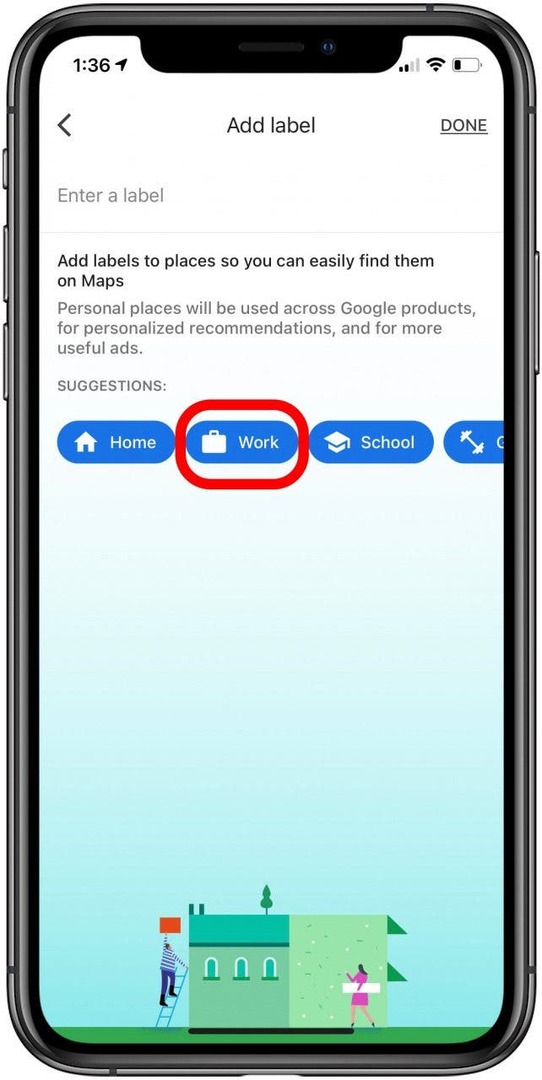
- כעת, כתובת העבודה שלך תיכלל בכרטיסייה עם תווית, ותסומן עם תיק על המפה.
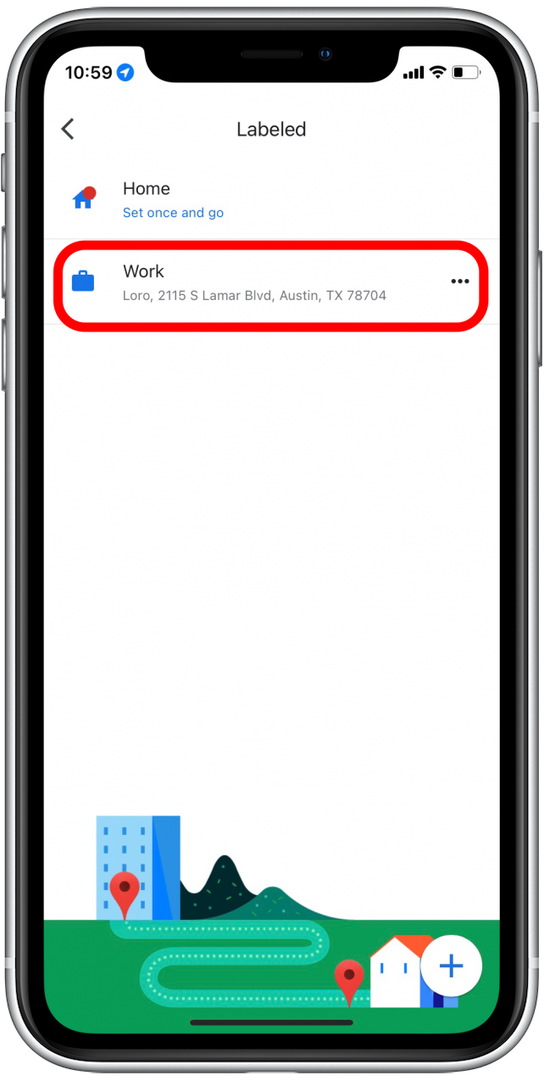
שמירת מיקומים ב גוגל מפות הוא המקבילה למועדפים במפות אפל. כדי לשמור מקום במפות Google:
- פתח את ה אפליקציית מפות גוגל.

- חפש את הכתובת שברצונך לשמור.
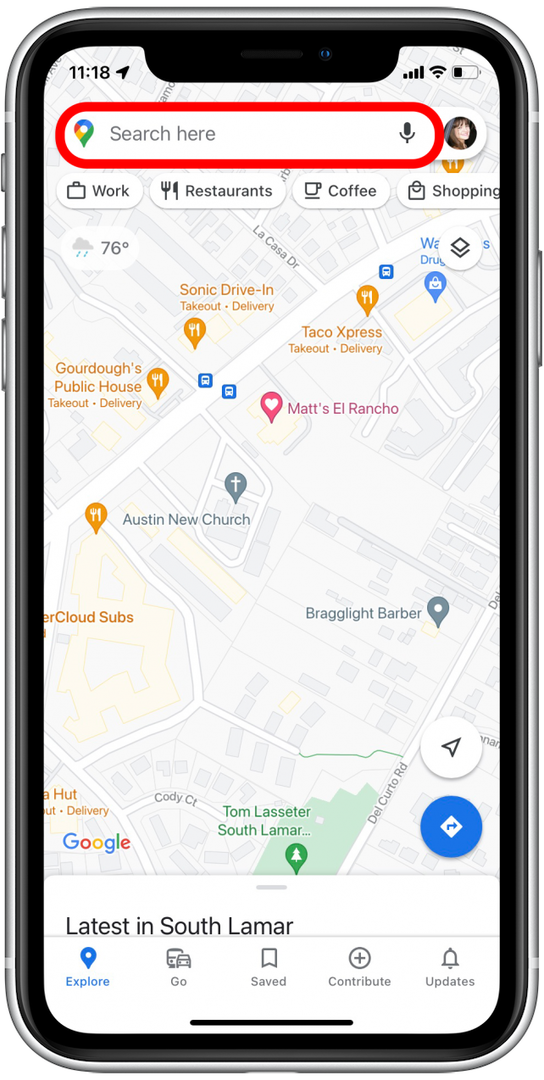
- הקש על כרטיס המידע של המיקום.
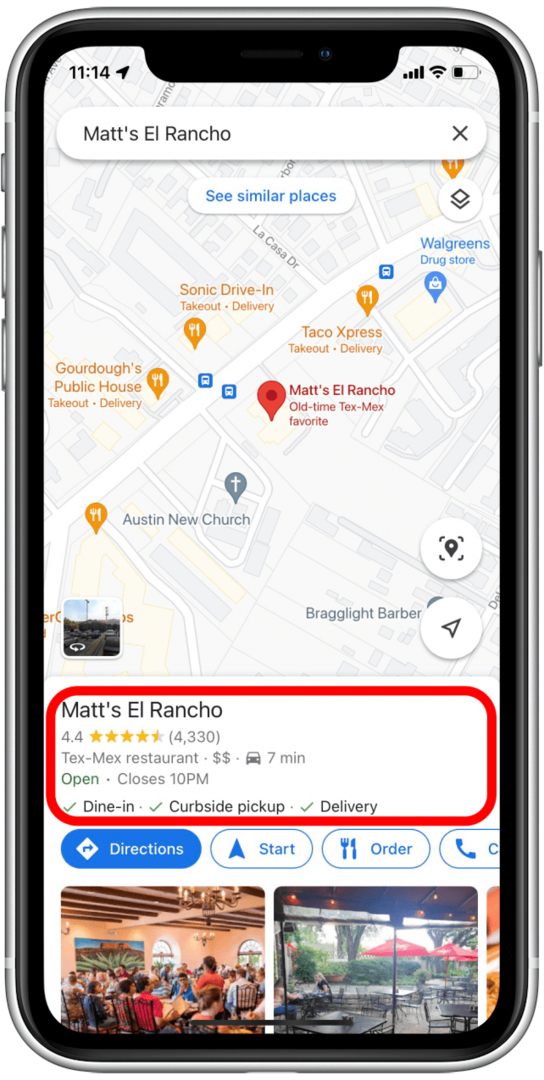
- בֶּרֶז להציל.
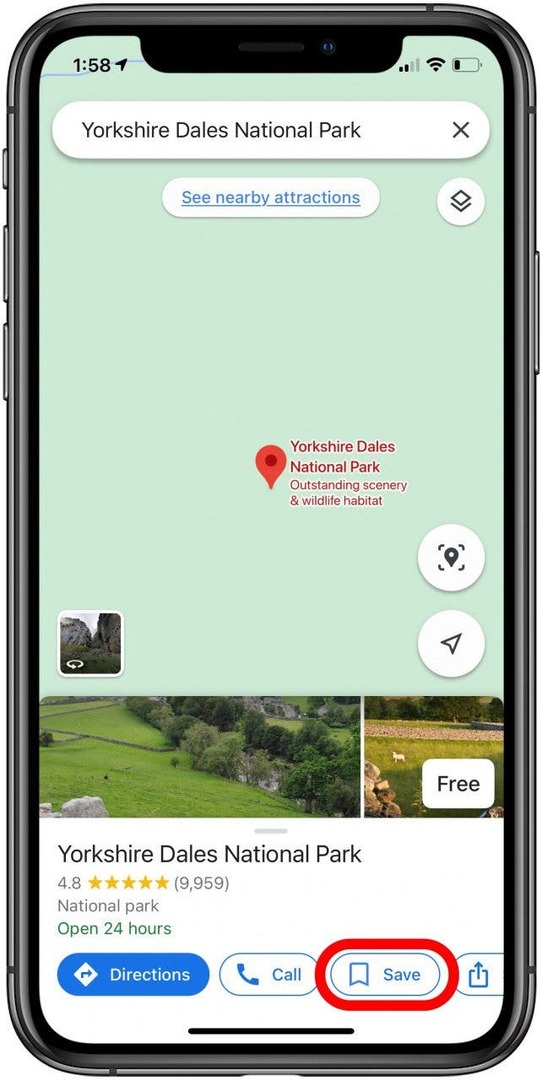
- הקש על העיגול הריק על ידי מועדפים.
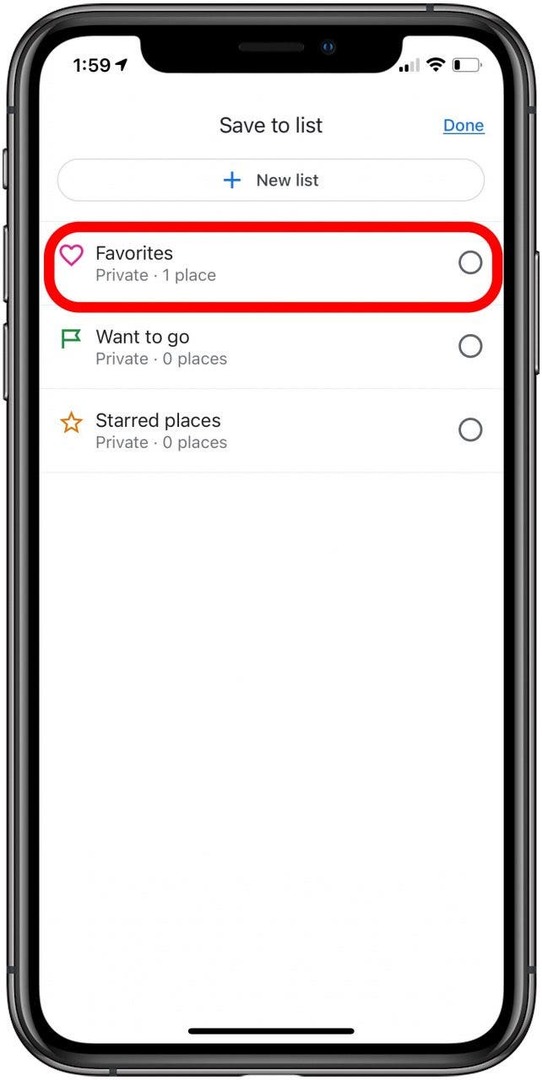
- בֶּרֶז בוצע.
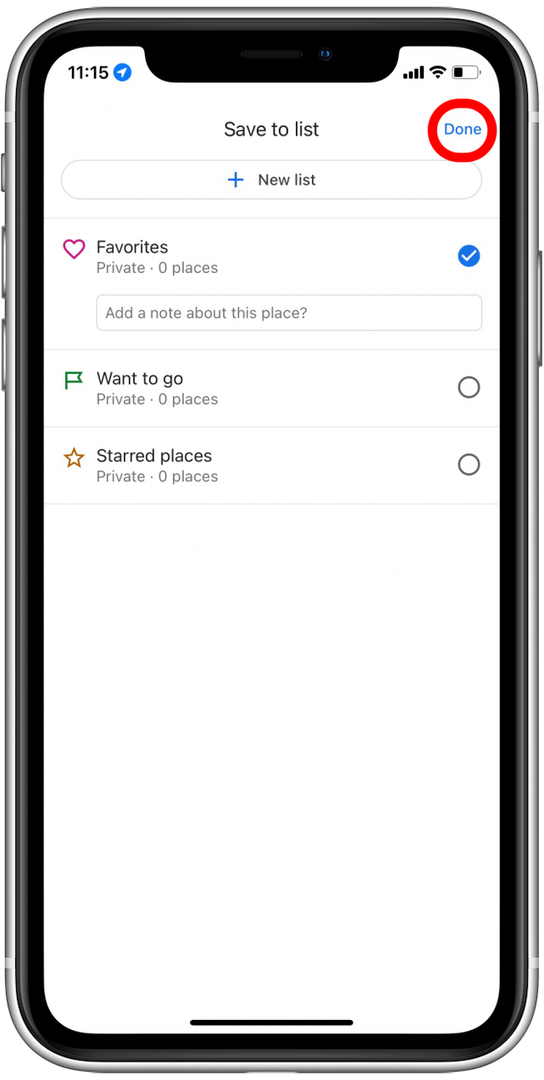
כדי להסיר מיקום שמור ממפות Google
- פתח את ה אפליקציית מפות גוגל.

- הקש על שמור לשונית.
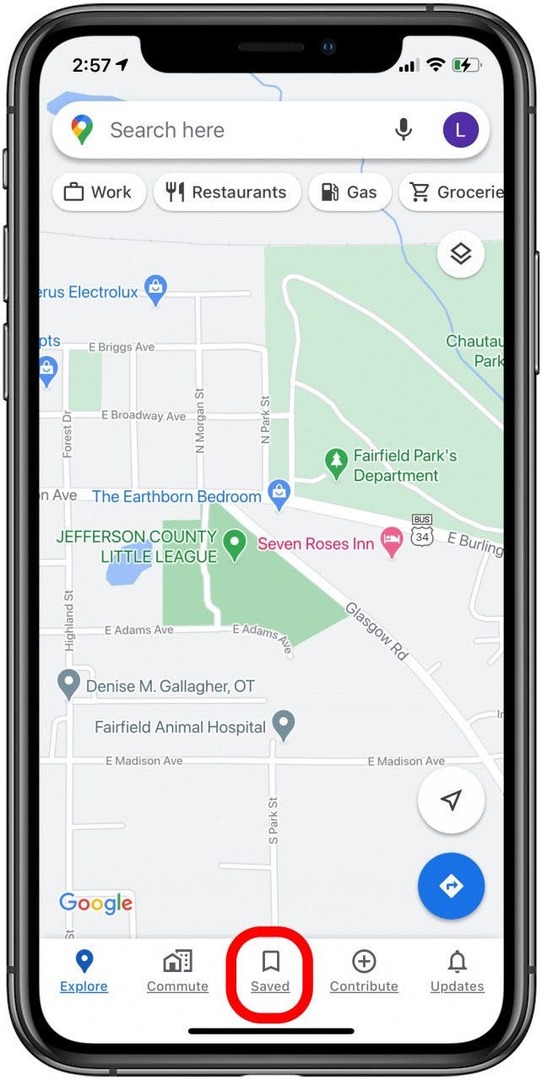
- הקש על סמל נוסף לפי מועדפים.
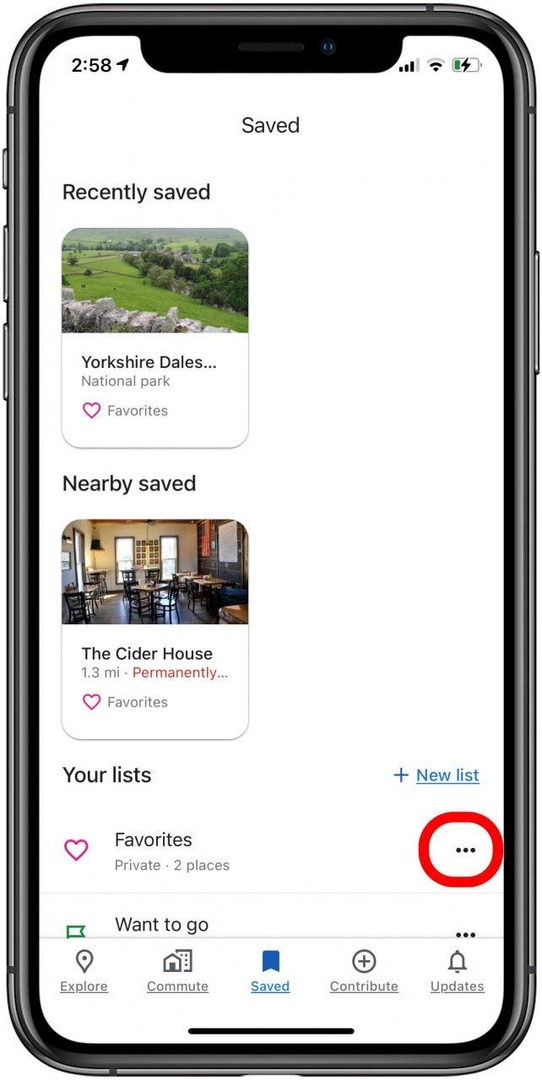
- בֶּרֶז רשימת עריכה.
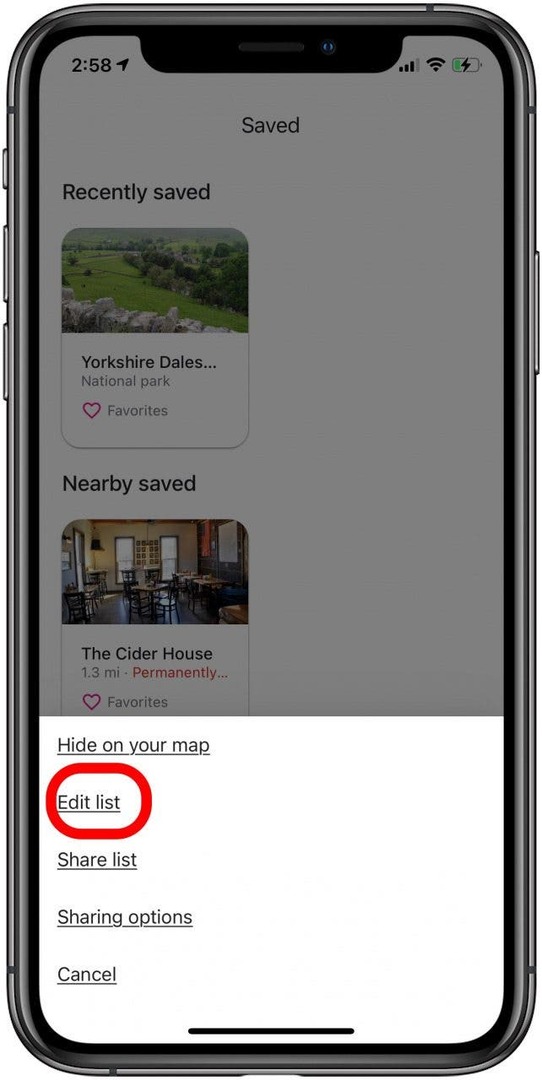
- הקש על סמל X ליד המיקום שברצונך להסיר.
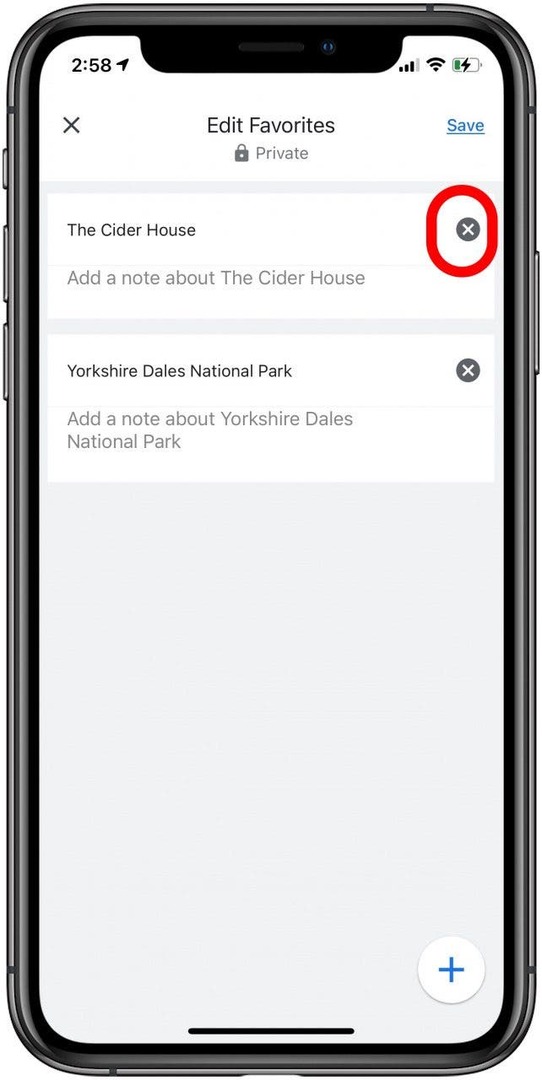
- בֶּרֶז להציל.
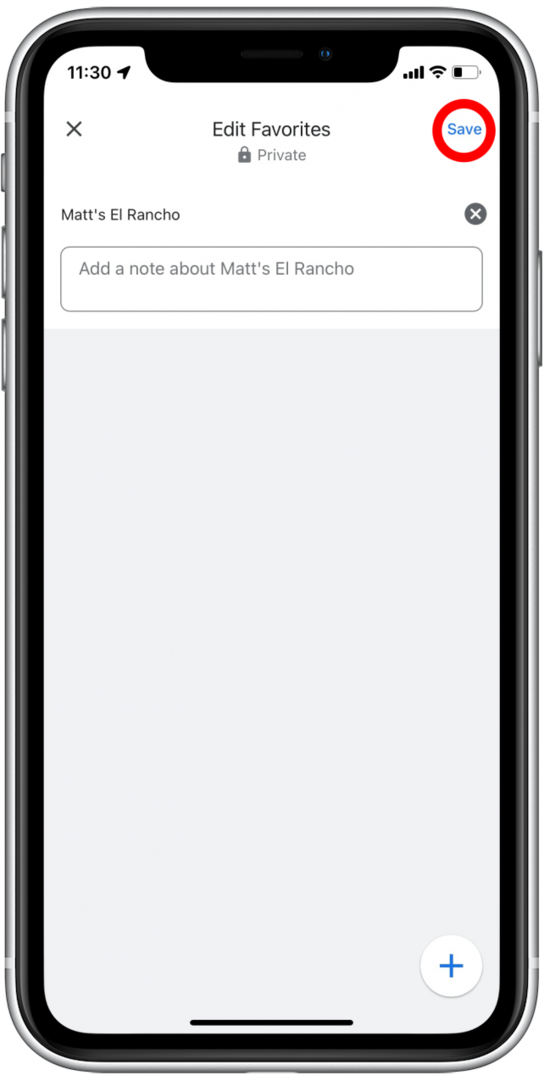
זה כל מה שיש בזה! לטיפים שימושיים נוספים למפות אפל, בדוק כיצד להדפיס הנחיות במפות אפל, הצג את ההיסטוריה העדכנית של מפות אפל, ו למחוק את ההיסטוריה האחרונה שלך באייפון שלך.